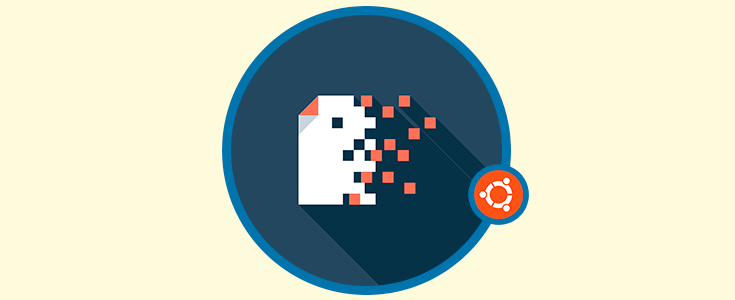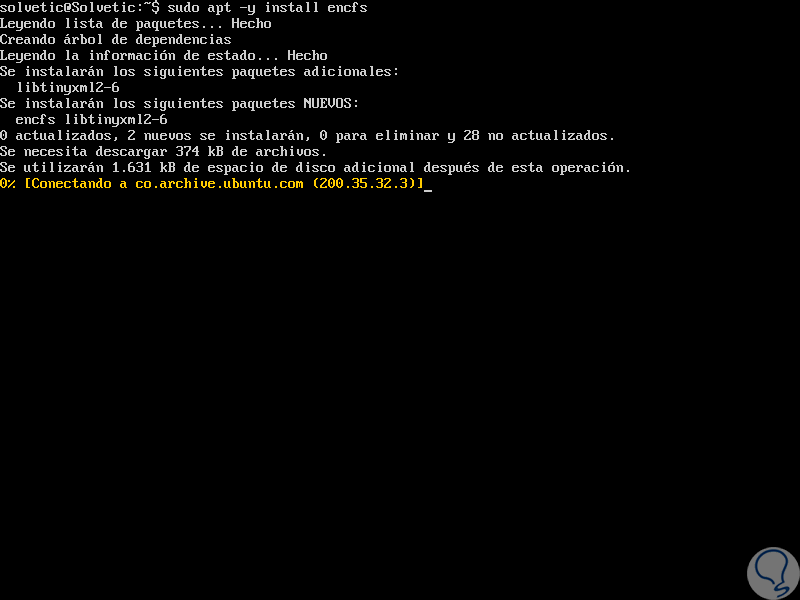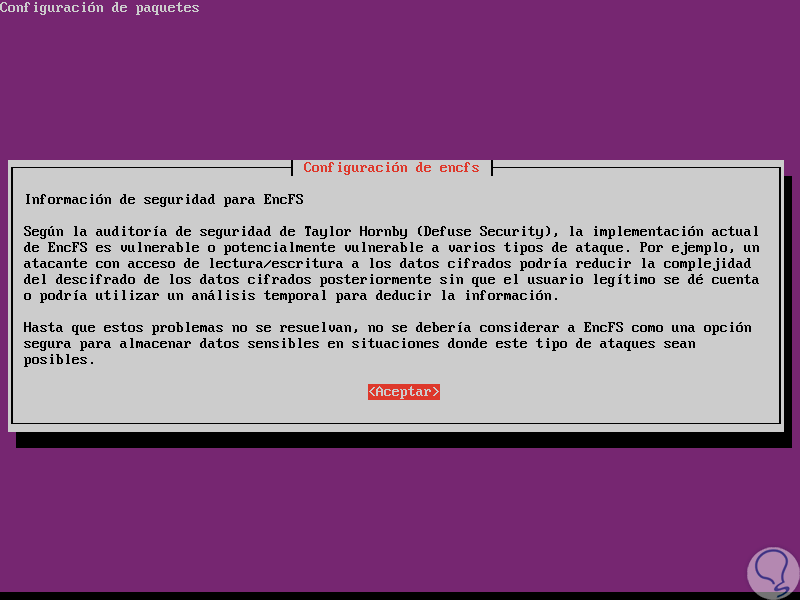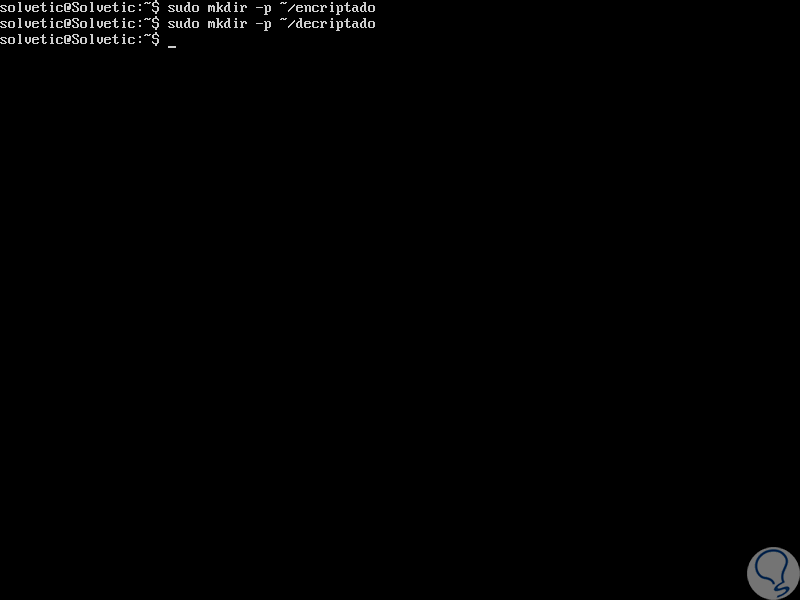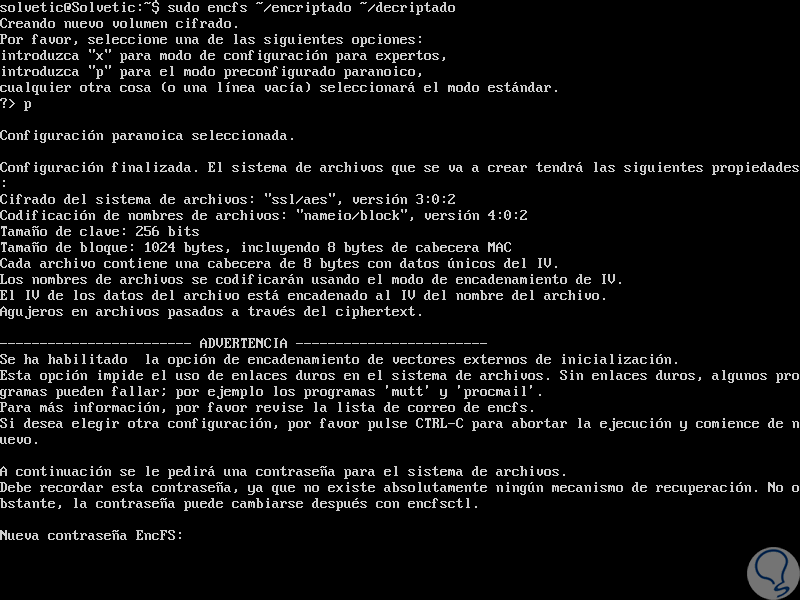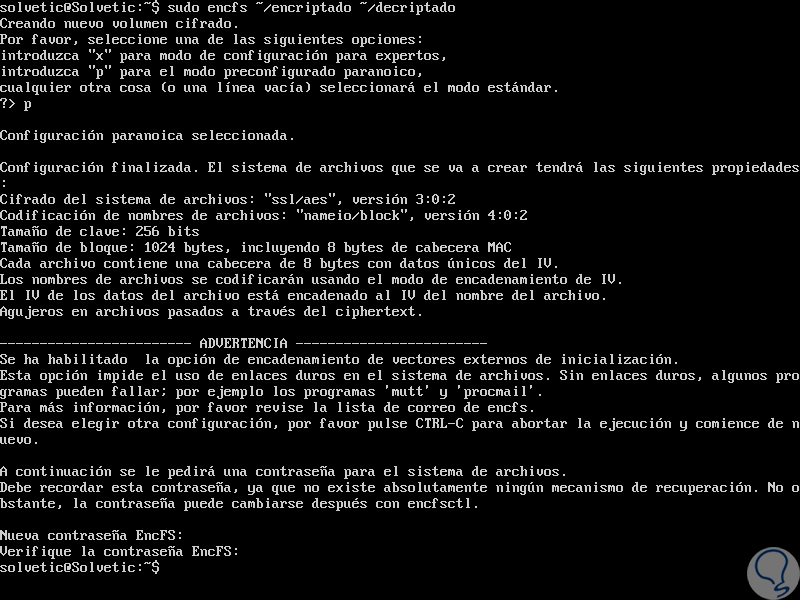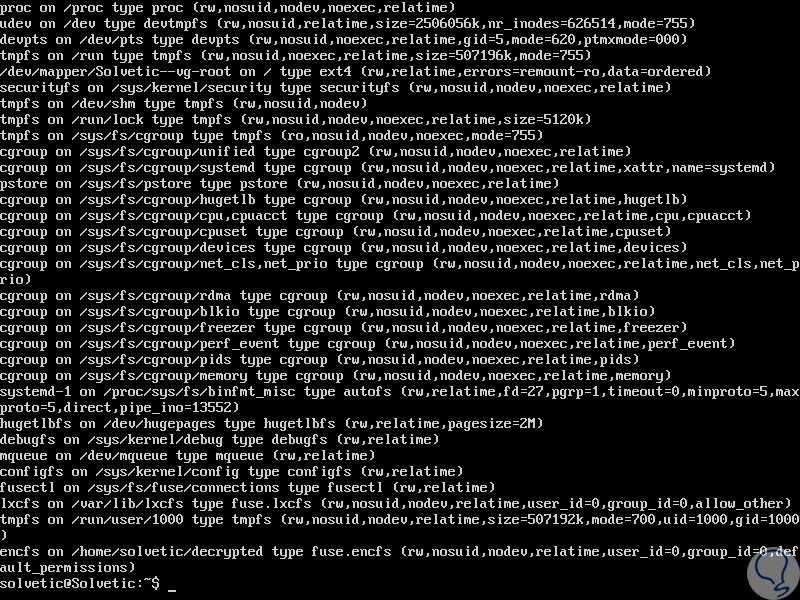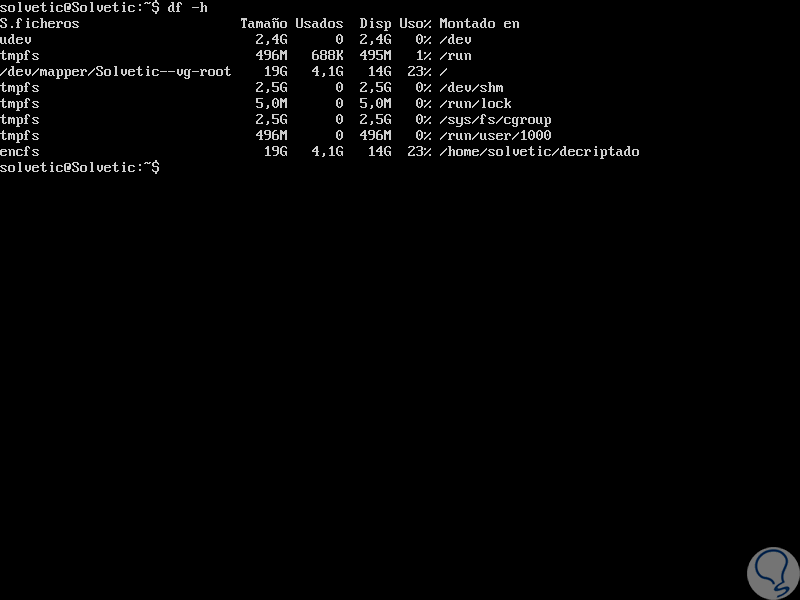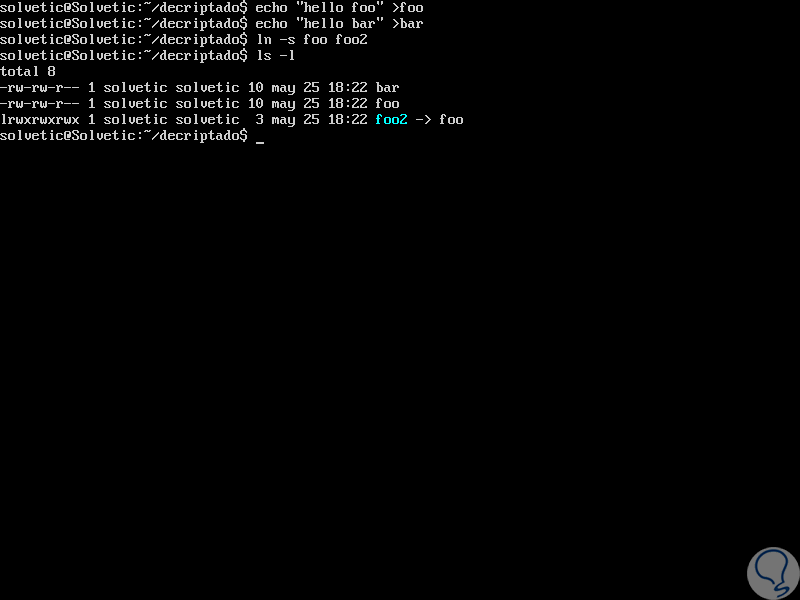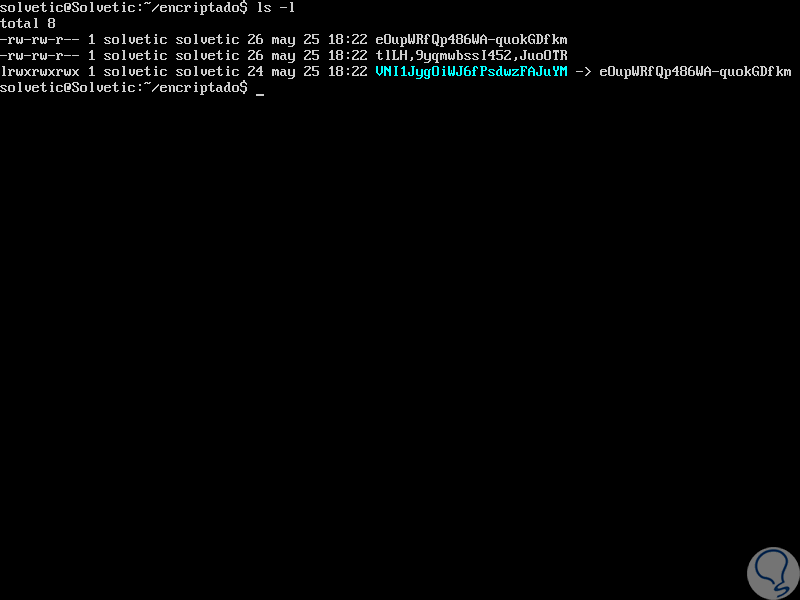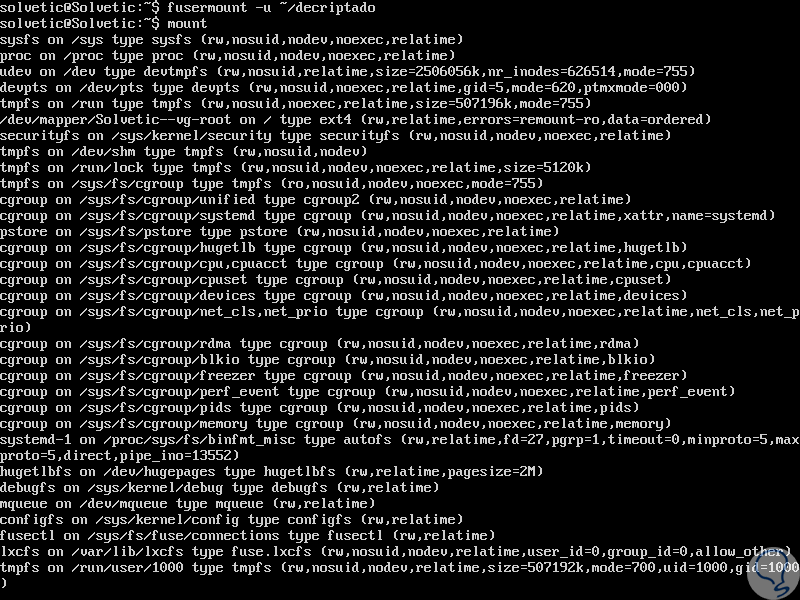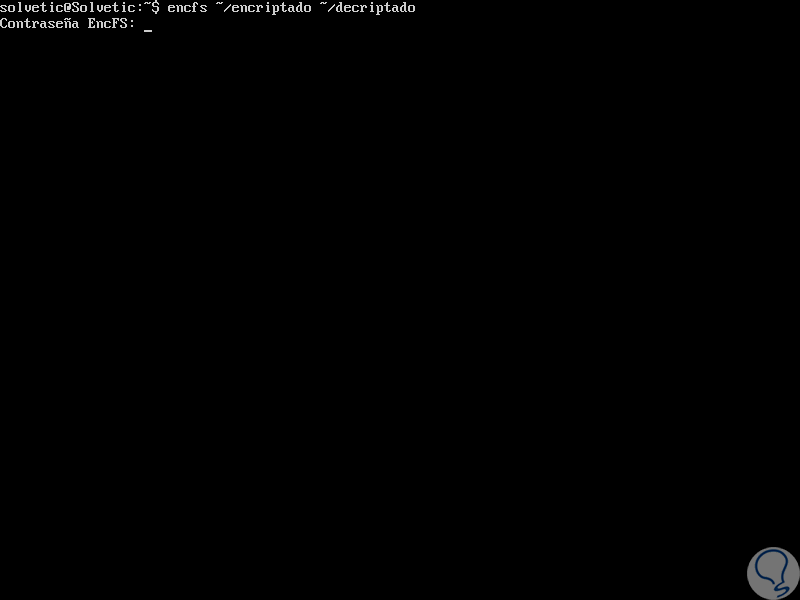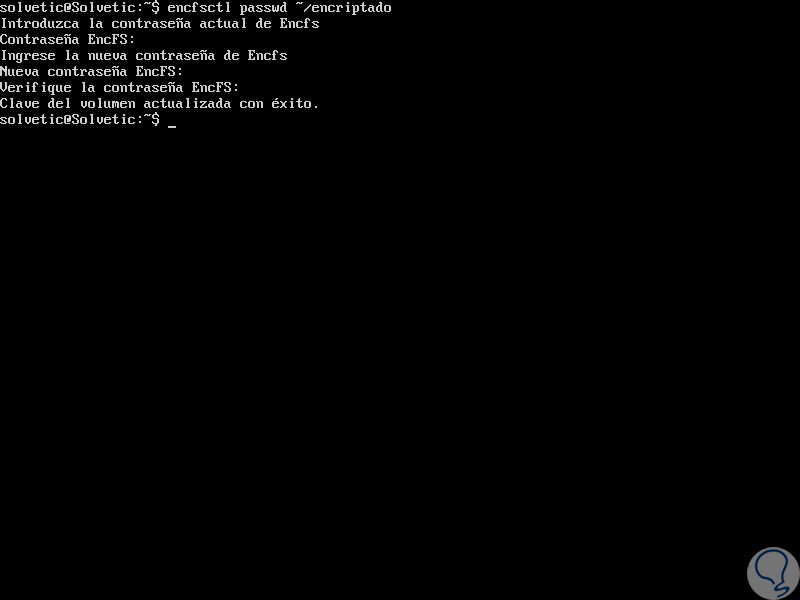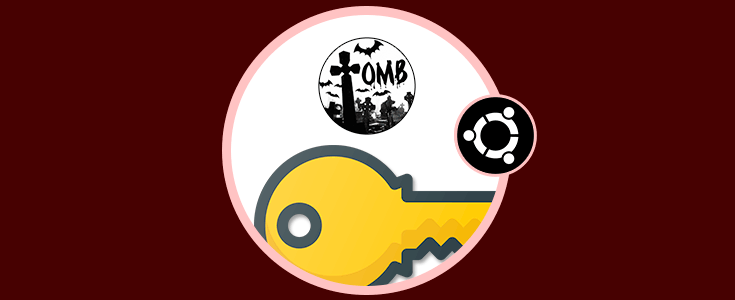La seguridad de la información y de los elementos que componen la estructura de cualquier sistema siempre debe ser una de las metas de cualquier usuario de IT ya que en un mundo de tanta amenaza nunca sabremos cuando hemos de estar expuestos a este tipo de ataques.
Una de las mejores formas para proteger toda la información en un sistema es encriptándolo el acceso a dicha unidad y así solo los administradores sabrán cuál es su clave de acceso y éstos serán protegidos con las últimas tecnologías de seguridad.
Solvetic explicará a través de este tutorial cómo encriptar datos usando EncFS en Ubuntu 18.04 Server y así añadir un nivel más de protección para los equipos a administrar. Recordamos que también es recomendable tener cifrados nuestros dispositivos de almacenamiento externos.
EncFS se ejecuta con permisos de usuario regulares haciendo uso de la biblioteca FUSE.
Ahora veremos cómo instalar y usar EncFS en Ubuntu 18.04.
1. Instalar EncFS en Ubuntu 18.04
Para iniciar el proceso de instalación, vamos a ejecutar el siguiente comando:
sudo apt -y install encfs
Durante el proceso de instalación, será desplegado el siguiente mensaje donde se indica que aun EncFS es vulnerable a diversos ataques por lo cual, aunque es una forma de añadir seguridad, debemos tener en cuenta aspectos adicionales para mejorar este punto de seguridad en Ubuntu 18. Pulsamos Enter para continuar con el proceso de instalación.
2. Usar EncFS en Ubuntu 18.04
Una vez instalado EncFS en el sistema, vamos a crear los siguientes directorios en el directorio Home:
mkdir -p ~/encriptado mkdir -p ~/decriptado
El directorio decriptado actúa como un punto de montaje para el directorio encriptado, para llevar a cabo el proceso de montaje de ~/encriptado a ~/decriptado, vamos a ejecutar lo siguiente:
encfs ~/encriptado ~/decriptado
En la línea de pregunta ingresaremos la letra P:
La opción P, paranoico, es uno de los más seguros ya que cuenta con cifrado AES de 256 bits y un bloque de 1024 bytes. En la parte inferior ingresaremos y confirmamos la contraseña de EncFS:
Ahora podemos encontrar el volumen EncFS ejecutando el comando “mount”:
Podemos usar el siguiente comando para un breve resumen de los directorios disponibles. Allí vemos el directorio creado con el sistema EncFS.
df -h
Ahora, para almacenar los datos en forma encriptada, vamos a alojar los datos en el directorio decriptado, con el mismo proceso de un directorio normal:
cd ~/decriptado echo "hello foo" > foo echo "hello bar" > bar ln -s foo foo2
Luego, verificamos el contenido ejecutando:
ls -l
Podemos ver que se encuentra con un formato de encriptación. Podemos verificar que el directorio cifrado está encriptado:
cd ~/encriptado ls -l
Para desmontar el volumen que hemos encriptado ejecutaremos lo siguiente:
cd fusermount -u ~/decriptado
Verificamos que la unidad no se encuentre montada ejecutando:
mount
Para montarlo de nuevo ejecutamos:
encfs ~/encriptado ~/decriptado
En el momento en que deseemos modificar la contraseña vamos a ejecutar lo siguiente:
encfsctl passwd ~/encriptado
Serán desplegadas las siguientes preguntas donde ingresaremos la clave actual y especificamos la nueva:
Algunas de las opciones a usar con EncFS son:
Para saber más sobre EncFS podemos ejecutar el siguiente comando
man encfsDe esta forma, EncFS nos ofrece una solución simple para proteger datos en Ubuntu 18.04.